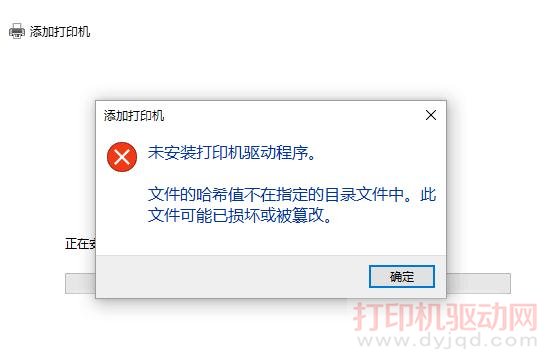
错误“文件的哈希值不在指定的目录文件中”的解决方法一:
1:移动鼠标指针到屏幕右上角以显示“侧边栏”(隐藏),点击【设置】;如下图:
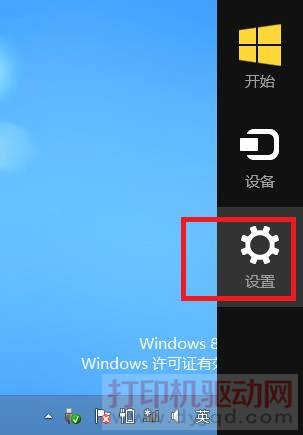
2:选择【更改电脑设置】。如下图:

3:点击在左边选【常规】,再点击右下角【重新启动】(请注意,点击此选项后电脑将在若干步骤后不可逆的进入重启状态,任何未保存的数据将丢失,请在点击前做好准备工作);如下图:
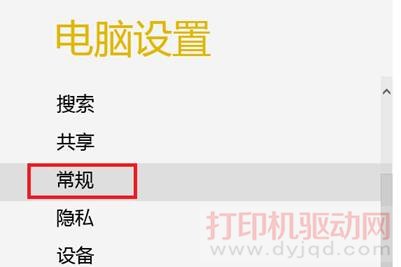

4、等几秒钟会出现三个选项,选择【疑难解答】;如下图:
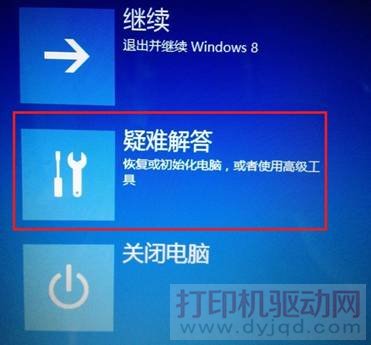
5、选择【高级选项】选项,后点击【启动设置】,最后点击【重启】。如下图:
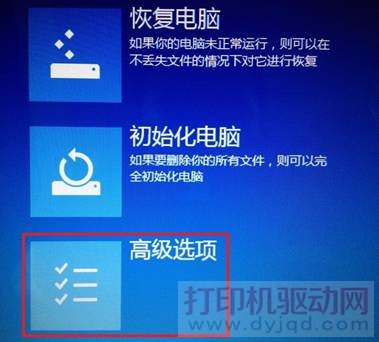


6、重启的时候就出来安全模式等列表了; 选倒数第3个,也就是【禁用驱动程序强制签名】(或按 7 键)。如下图:

7、系统启动后就可像Win XP一样正常安装驱动程序了;
错误“文件的哈希值不在指定的目录文件中”的解决方法二:(方法是差不多的,只是操作不同)
1、快捷键win+R 打开运行命令
2、运行输入“ shutdown:exe /r /o /f /t 00”点确定
3、高级选项→启动设置→重启
4、重启的时候就出来安全模式列表→选择“禁用强制驱动程序”
5、选择“禁用强制驱动程序”开机后就可以安装了
新闻热点
疑难解答